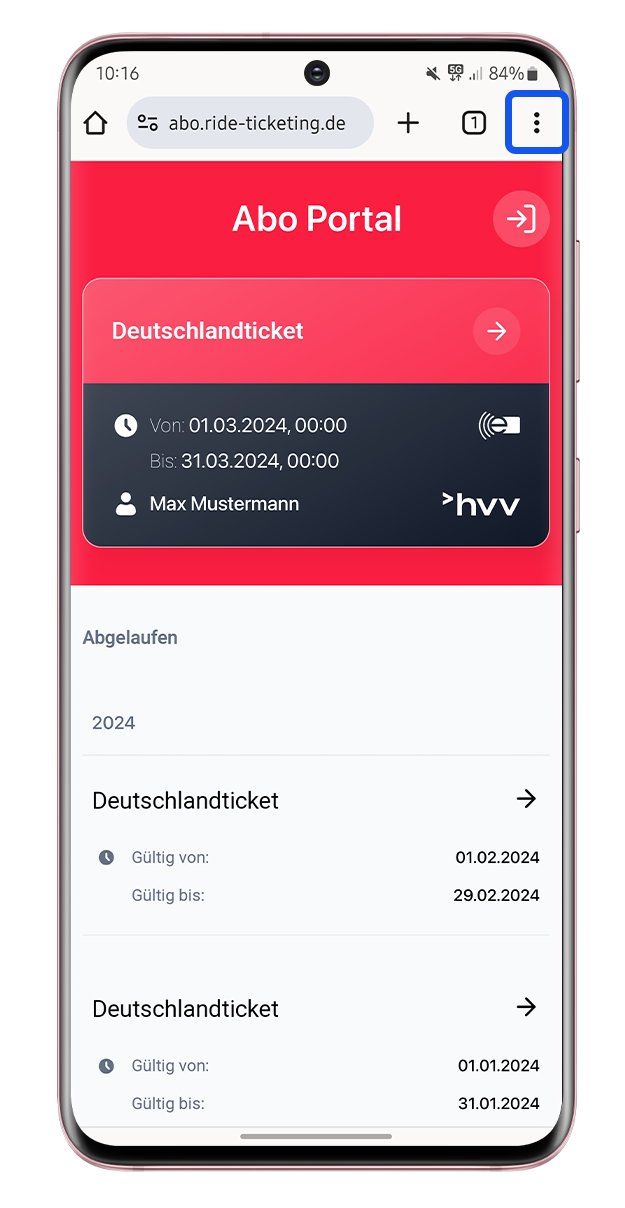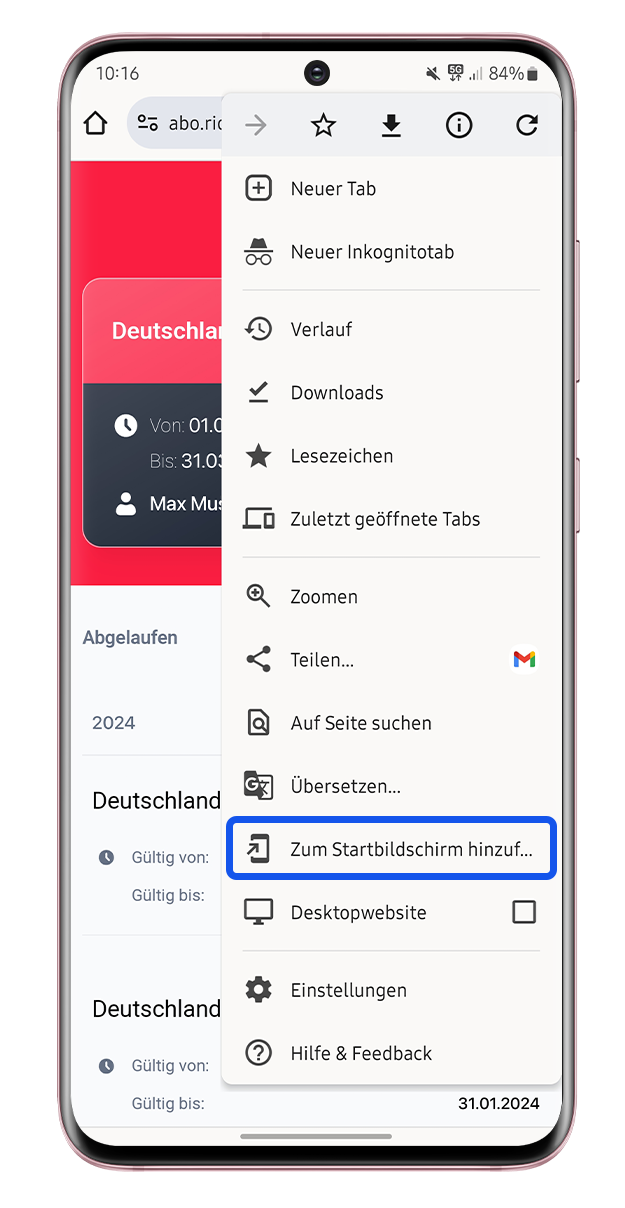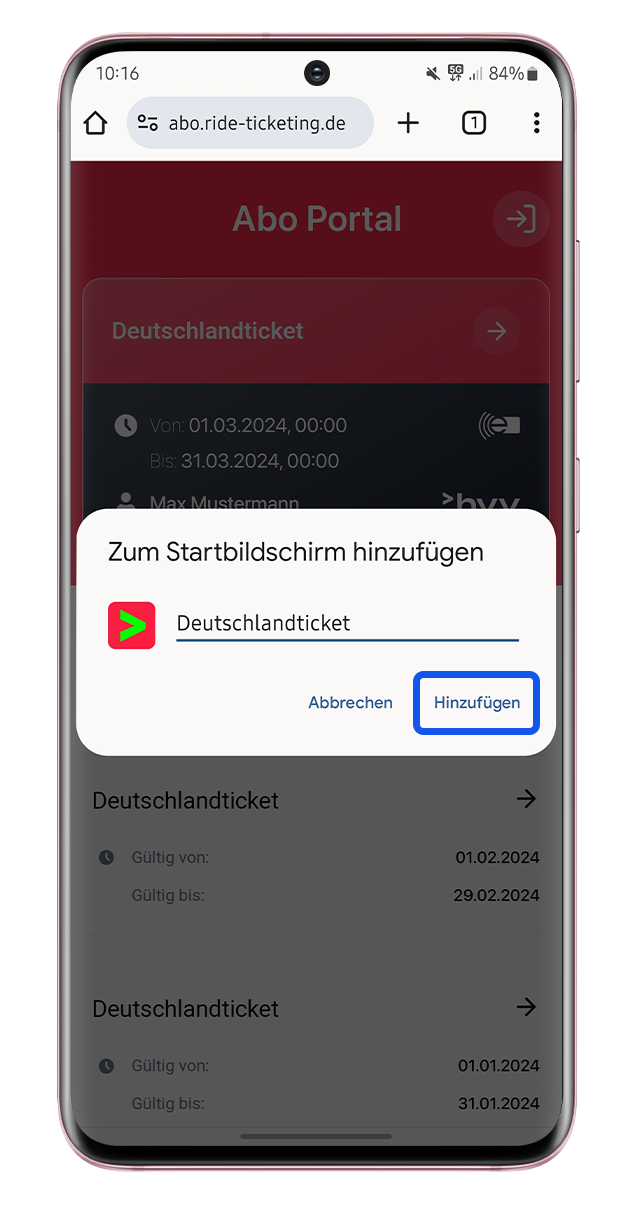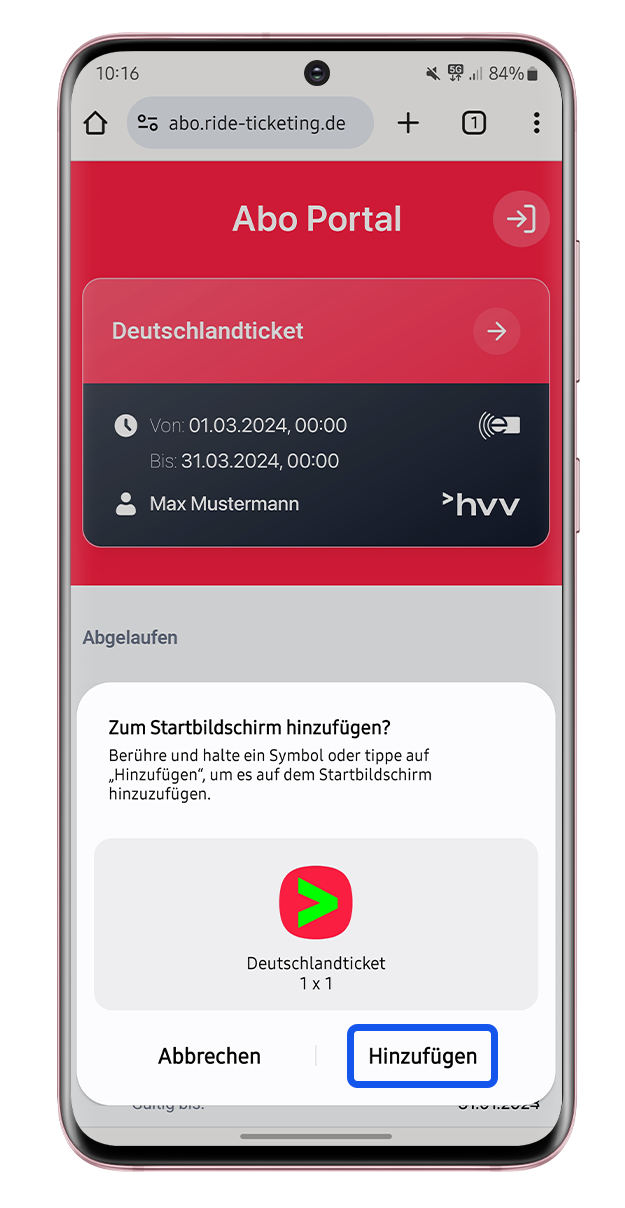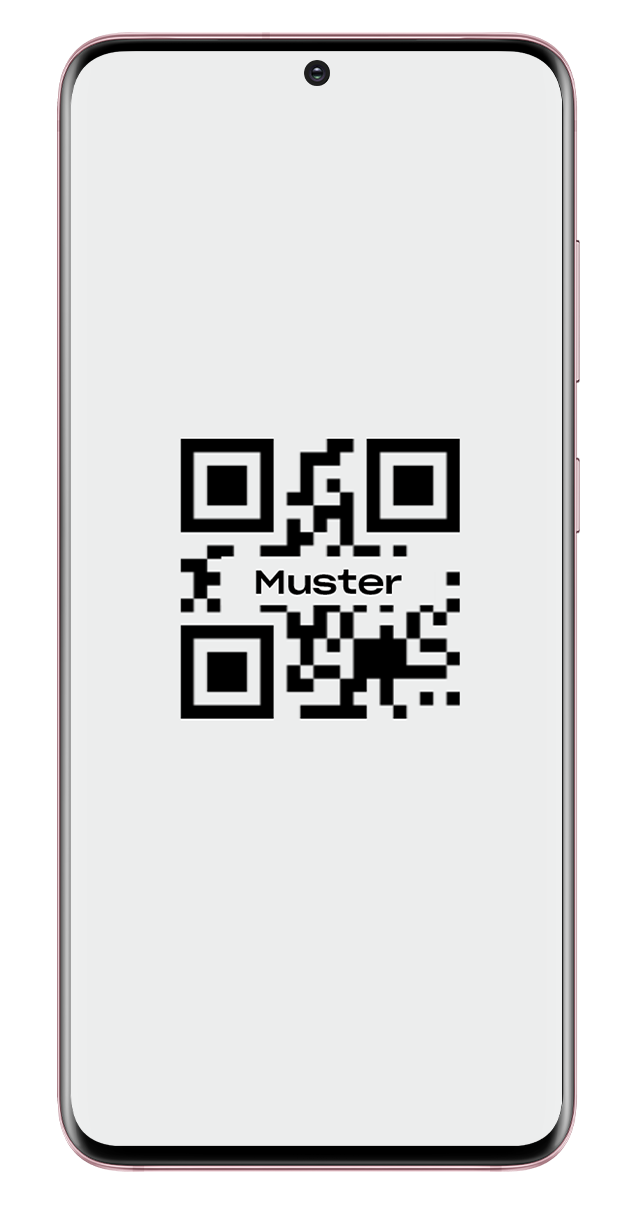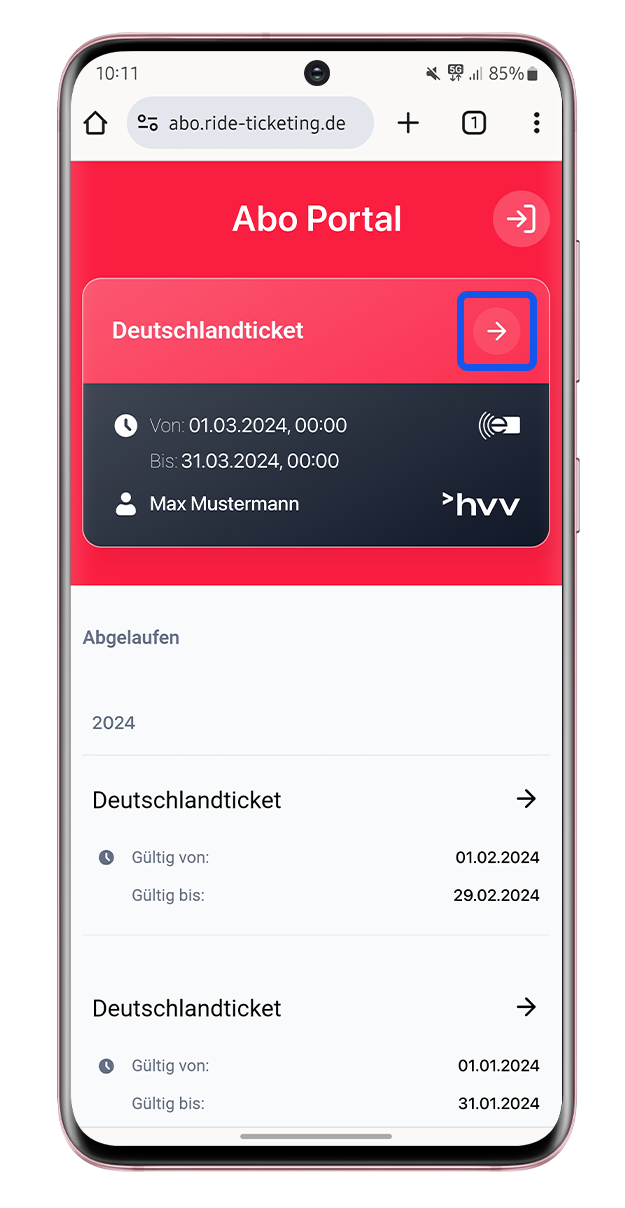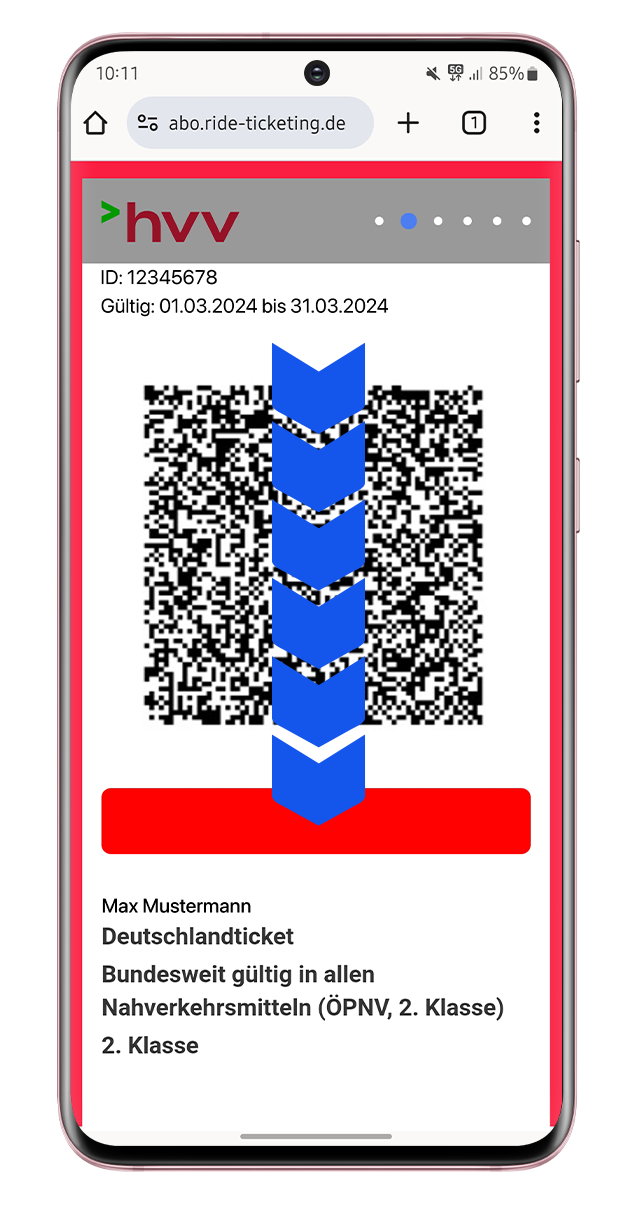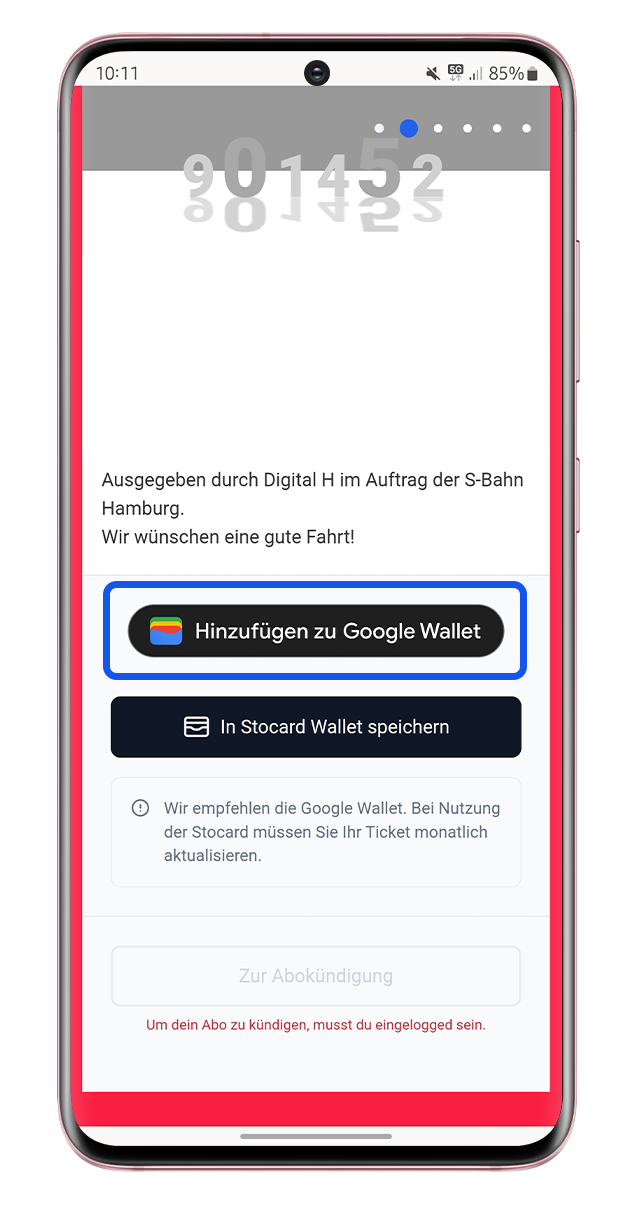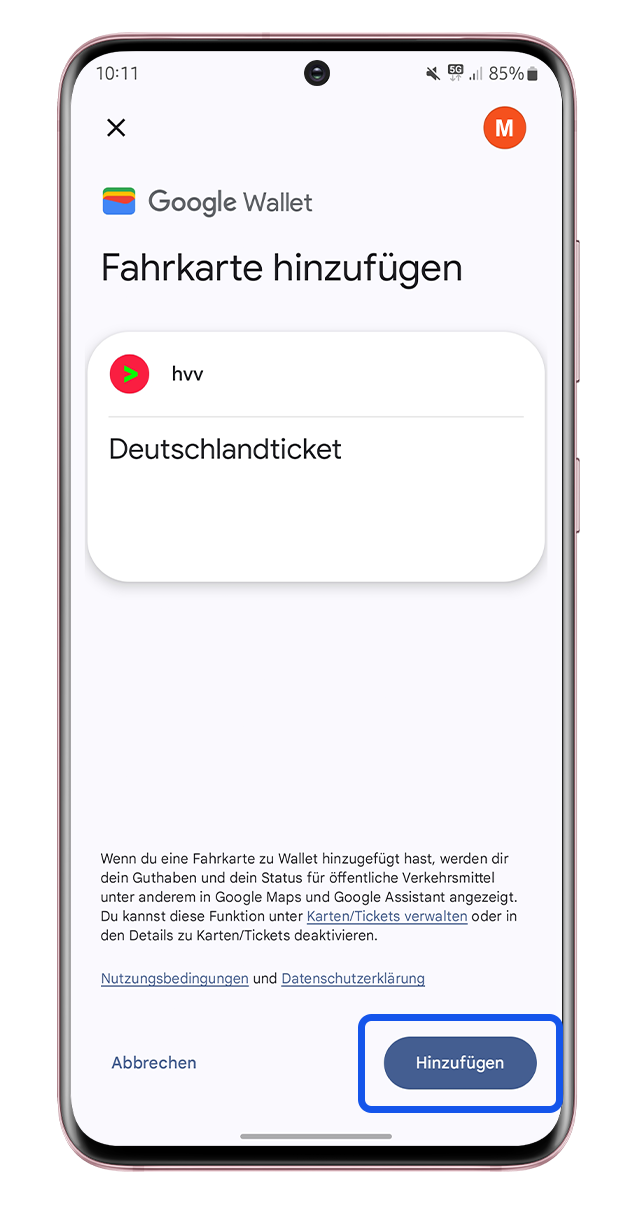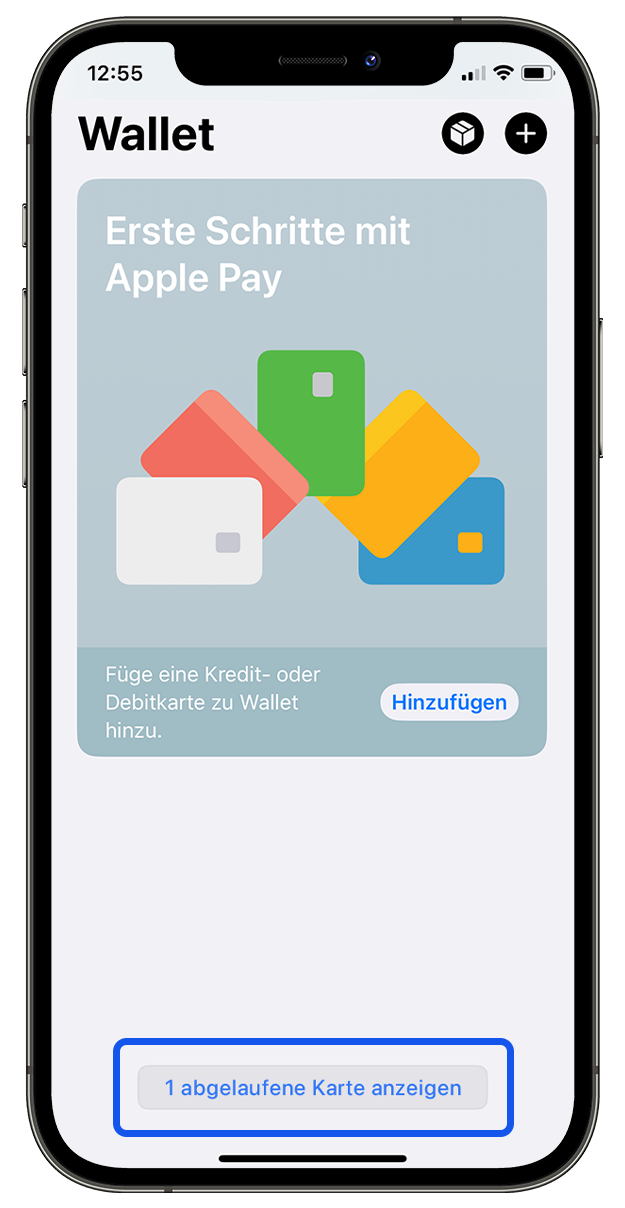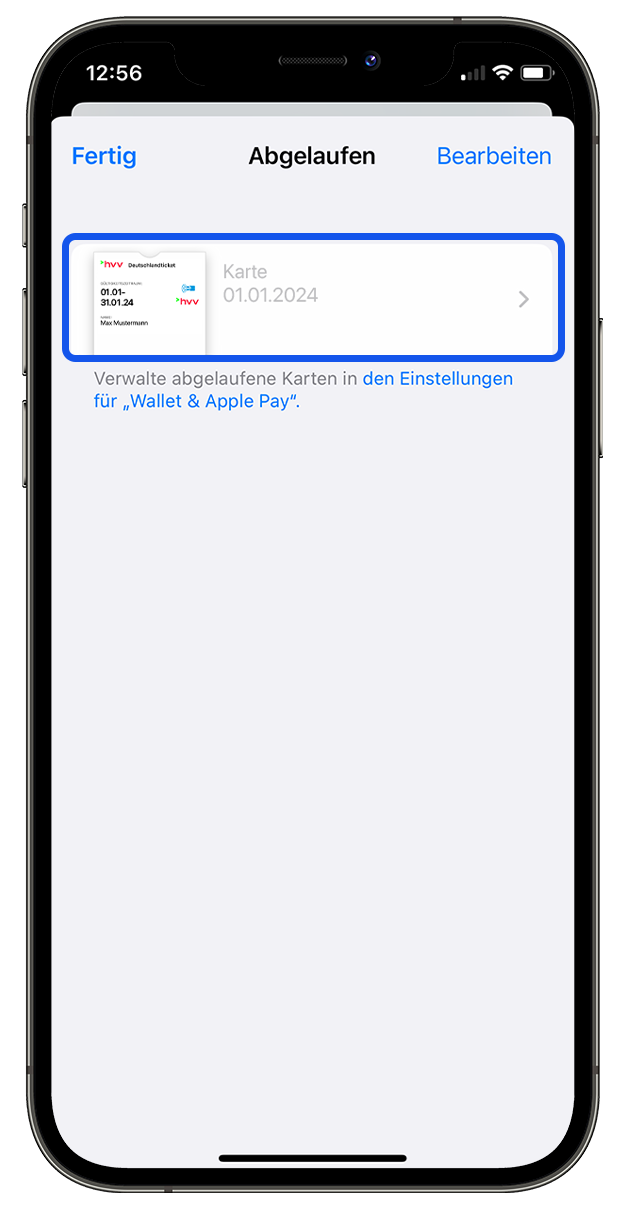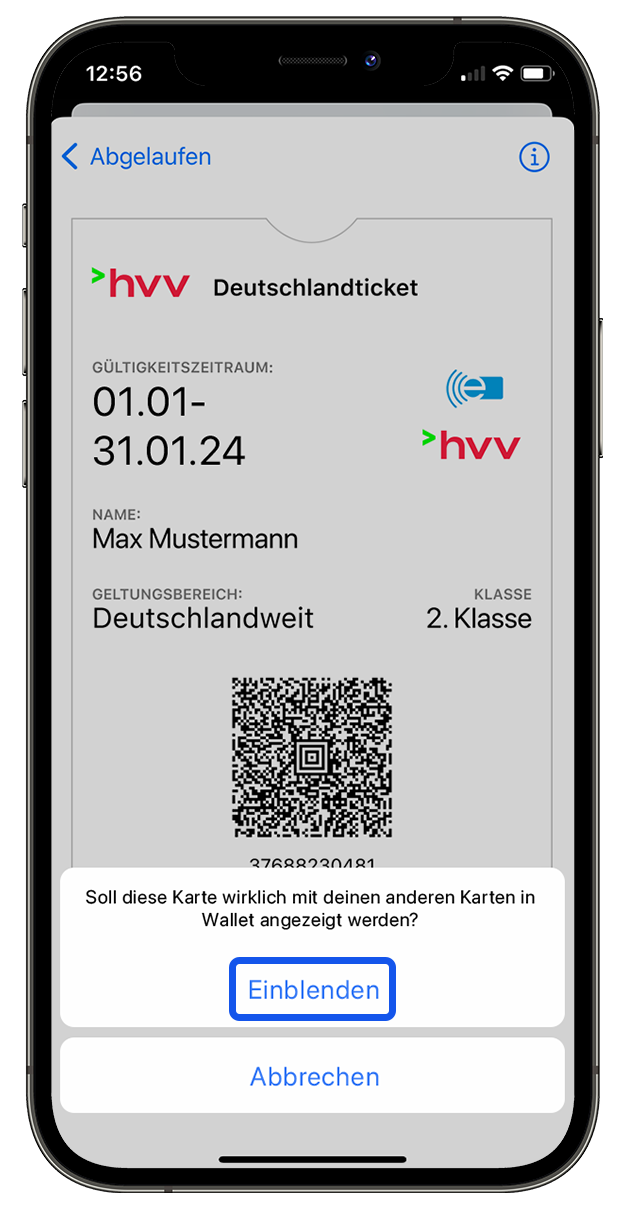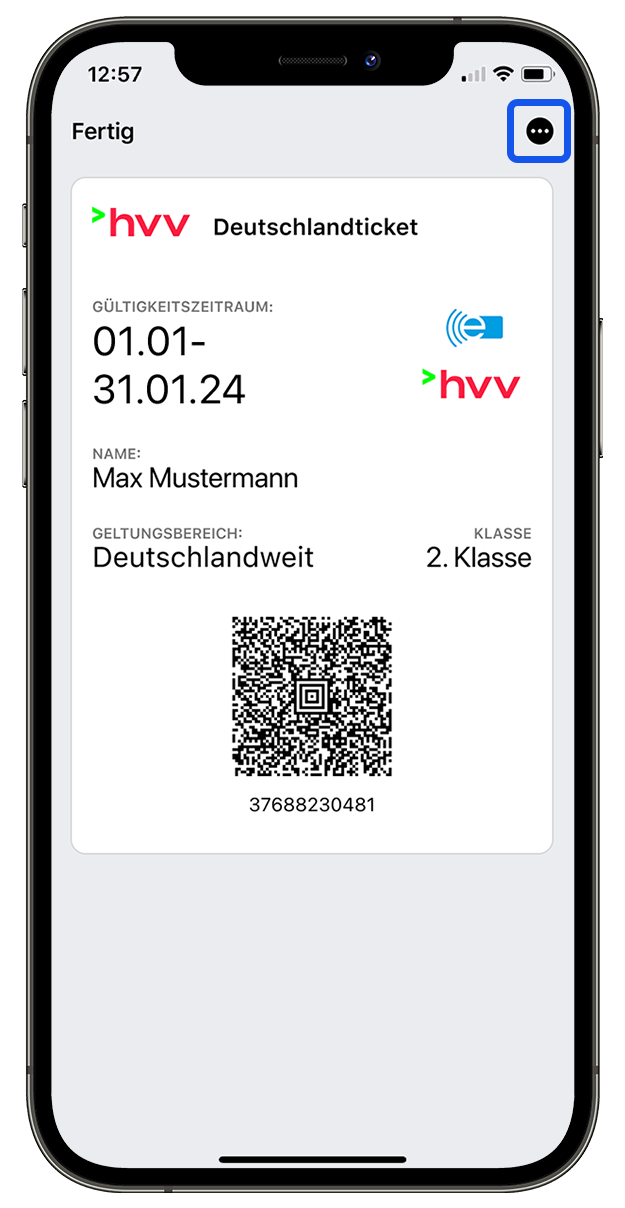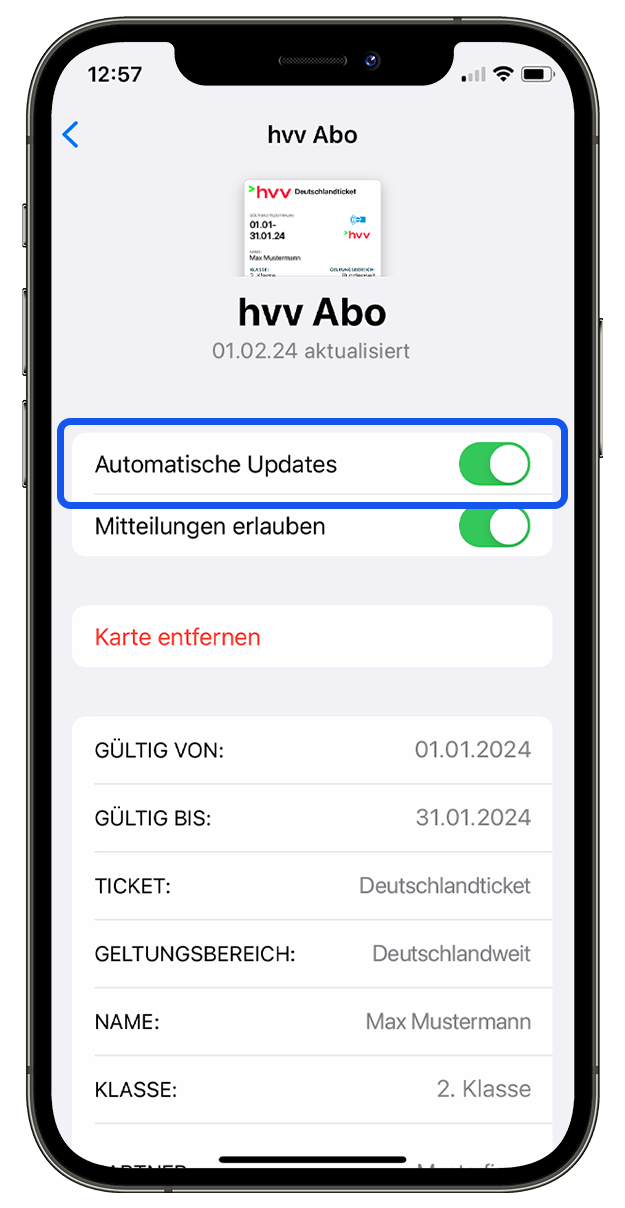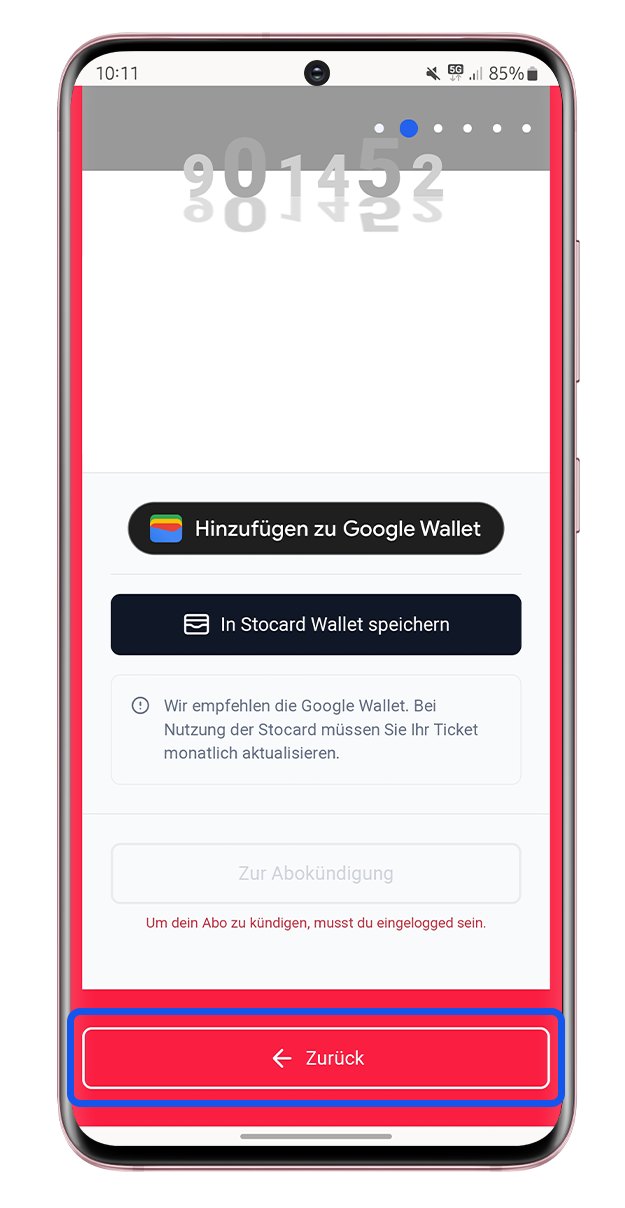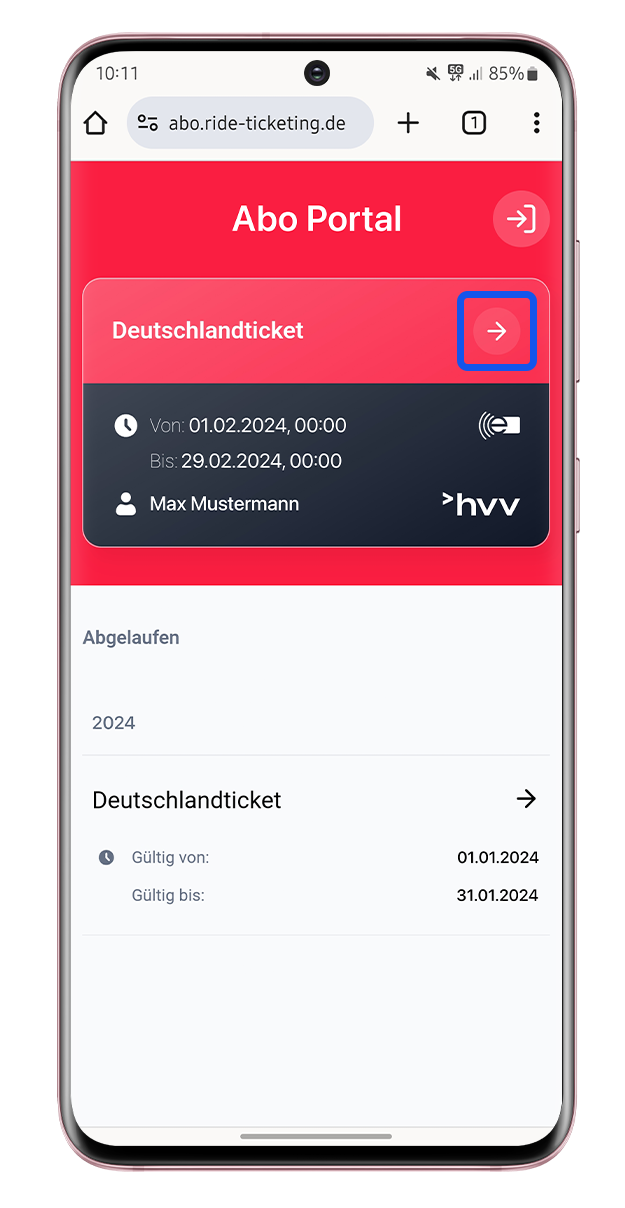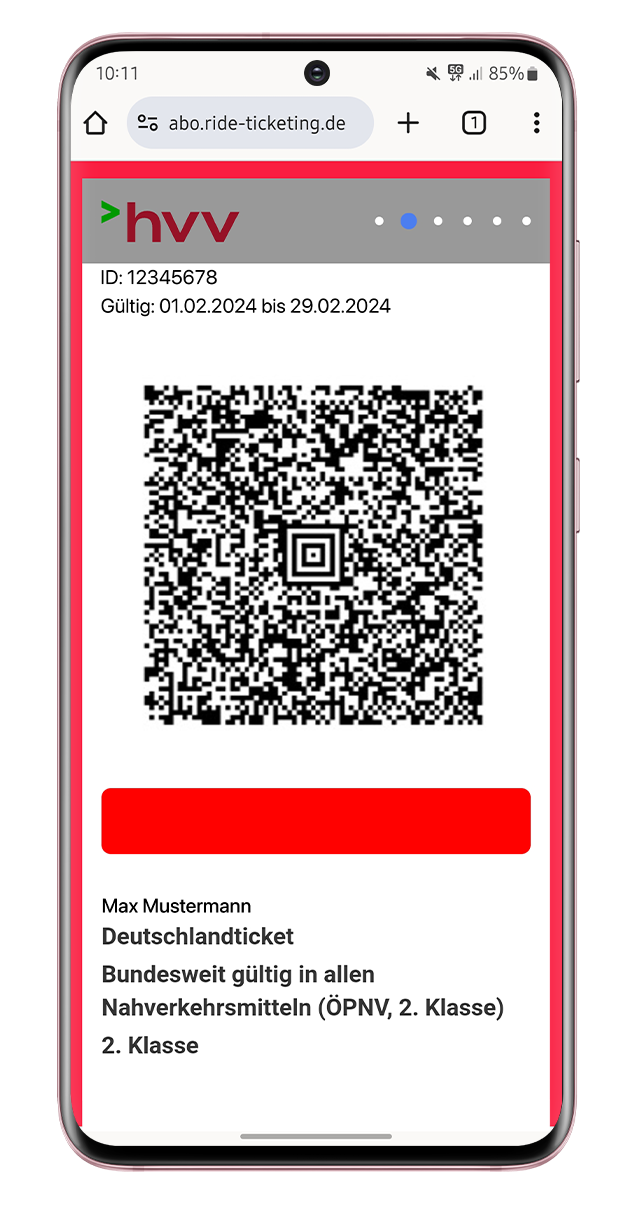Das hvv Jobticket beinhaltet das Deutschlandticket als Jobticket. Jobtickets werden über den Arbeitgeber ausgegeben und über das Gehalt abgerechnet. Dafür muss der Arbeitgeber einen Vertrag als Geschäftskunde abschließen. Informationen zum Vertragsabschluss sowie Ticketpreise sind auf unserer hvv Jobticket-Seite zu finden.
hvv Jobticket
Mit bestimmten Tickets oder einem Upgrade zu einem bestehenden Zeitticket können weitere Personen mitgenommen werden. Im Detail sind die Mitnahmeregelungen folgendermaßen:
| Ticket/Produkt | Mitnahmeregelung |
| 1 Person beliebigen Alters und 3 Kinder (6-14 Jahre) an Sonnabenden, Sonntagen und gesetzlichen Feiertagen sowie an Heiligabend und Silvester im hvv Gesamtnetz. |
| hvv Klimaticket S | 3 Kinder (6-14 Jahre) im hvv Gesamtnetz. |
| Upgrade Wochenend-Mitnahme | 1 Monat lang zu einem bestehenden Zeitticket 1 Person beliebigen Alters und 3 Kinder (6-14 Jahre) an Sonnabenden, Sonntagen und gesetzlichen Feiertagen sowie am Heiligabend und Silvester im hvv Gesamtnetz. |
Hinweise:
- Kinder unter 6 Jahren fahren immer kostenlos im hvv.
- Gesetzliche Feiertage sind in den Bundesländern unterschiedlich geregelt. Im hvv gelten die gesetzlichen Feiertage der Bundesländer Hamburg, Niedersachsen und Schleswig-Holstein.
- Der 24.12. (Heiligabend) und 31.12. (Silvester) sind keine gesetzlichen Feiertage, aber werden bei uns laut hvv Gemeinschaftstarif wie Sonnabende behandelt.
Arbeitgeber können ihren Auszubildenden das BonusTicket anbieten. Das BonusTicket ist ein Deutschlandticket inkl. Mitnahmeregelung im hvv Gebiet. Der Arbeitgeber zahlt beim BonusTicket einen höheren Fahrgeldzuschuss.
Informationen zum Vertragsabschluss sowie Ticketpreise sind auf unserer hvv Jobticket-Seite zu finden.
Private Abonnements müssen selbständig gekündigt werden. Dabei sind die Kündigungsfristen der jeweiligen Tickets und Anbieter zu beachten.
Es muss die E-Mail-Adresse verwendet werden, die auf dem Smartphone verfügbar ist, mit dem das Ticket genutzt werden soll.
Durch Klick auf den Link zum digitalen hvv Jobticket öffnet sich dieses als Webticket im Browser. Das angezeigte Ticket kann als Lesezeichen (Icon auf dem Startbildschirm des Smartphones) gespeichert werden. Durch Klick auf die Browser-Einstellungen (Android) bzw. das Teilen-Symbol (Apple iOS) kann die Seite zum Startbildschirm/Home-Bildschirm hinzugefügt werden. Damit ist bei bestehender Internetverbindung ein schneller Zugriff auf das Ticket möglich.
Beispiel Android:
Je nach Betriebssystem (Android oder Apple iOS) oder Archivierungsform (Wallet oder Webticket) gibt es verschiedene Möglichkeiten das Ticket zu aktualisieren.
Android
Android Nutzerinnen und Nutzern empfehlen wir die Verwendung der Google Wallet. Sobald die Google Wallet auf das Smartphone geladen wurde, rufen Sie die Mail mit dem Link zu Ihrem Ticket erneut auf (siehe Frage: "Kann ich die Mail mit dem Link zu meinem Ticket löschen?").
Alternativ kann der QR-Code des Arbeitgebers gescannt oder dem Einladungslink gefolgt werden. Folgen Sie dem Prozess aus der Frage "Wallets für iPhone und Android – was ist das und wie funktioniert es?". Kontrollieren Sie in den Einstellungen der Apple Wallet, ob „Automatische Aktualisierungen“ aktiviert sind.
Bei Verwendung der Stocard App, ist es nötig, den QR-Code oder den Link des Arbeitgebers noch einmal abzurufen und das Ticket neu abzuspeichern. Wichtig: Dieser Vorgang ist monatlich zu wiederholen.
Apple iOS
Persönliche Einstellungen des iPhones können die monatliche Aktualisierung verhindern. In diesem Zusammenhang sollte der Flug- und Energiesparmodus überprüft und der Button „automatische Updates“ in der Wallet App eingestellt werden. Die Option findet sich beim Klick auf das 3-Punkte-Symbol und anschließend unter “Kartendetails”.
Kleiner Tipp: Manchmal hilft es den Button „automatische Updates“ einmal aus- und wieder einzuschalten.
Webticket
Wenn bei Aufruf des Tickets in der Web-Ansicht noch das alte abgelaufene Ticket zu sehen ist, hilft der Button "Zurück" ganz unten am Ende der Website. Auf der nächsten Ansicht befindet sich das aktuelle Ticket, welches sich anklicken lässt. Es kann einen Moment dauern, bis das Ticket neu geladen wurde.
Beim erneuten Öffnen des Links oder durch Scannen des QR-Codes vom Arbeitgeber, öffnet sich die Anmeldeseite im Abo Portal. Hier kann durch Klick auf „Passwort vergessen“ das alte Passwort zurückgesetzt und ein neues erstellt werden.
Das Ticket lässt sich auf einem Ersatzgerät erneut herunterladen, indem man es im "Abo Portal" aufruft.
Zum "Abo Portal" gelangt man durch Klick auf den Link aus der Bestätigungsmail. Alternativ kann der QR-Code des Arbeitgebers gescannt oder dem Einladungslink gefolgt werden. Das gilt auch, wenn du ein neues Smartphone hast.
Im Falle des Verlustes des Smartphones kann das Ticket über den Link in der Empfangsmail erneut heruntergeladen werden.
Siehe: „Was passiert, wenn ich mein Smartphone verliere“.
Alternativ ist Ihre Wallet in einer Cloud synchronisiert und das Ticket wird auf das neue Smartphone übertragen.
1. Rufen Sie Ihr Ticket im Wallet auf (funktioniert auch bei abgelaufenen Tickets).
2. Öffnen Sie die Kartendetails über das 3-Punkte-Menü (gleichermaßen für iOs und Android)
3. Wählen Sie den Punkt "Link zum Onlineticket".
Du muss dein Ticket selbständig mit Ablauf des Monats kündigen:
- in dem dein Arbeitsverhältnis endet
- in dem du in Elternzeit gehst
- in dem du in Rente gehst
- zu dessen Ende der hvv Jobticket-Vertrag mit deinem Arbeitgeber gekündigt wurde
Das hvv Jobticket ist auch zu kündigen, wenn das Fahrgeld nicht mehr von deinem Gehalt einbehalten werden kann oder du aufgrund einer längeren Erkrankung aus der Lohnfortzahlung fällst. Wie du dein Ticket kündigen kannst, haben wir dir hier zusammengestellt.
Wie du dein Ticket kündigen kannst, haben wir dir hier zusammengestellt.
Bei einer Kündigung des Arbeitsverhältnisses mit dem aktuellen Unternehmen muss das hvv Jobticket im "Abo Portal" zuerst gekündigt werden. Mit Beginn des neuen Arbeitsverhältnisses kann das hvv Jobticket über das neue Unternehmen beantragt werden. Dafür wird ein neuer QR-Code bzw. Link vom neuen Unternehmen benötigt. Für den Login zum Account im "Abo Portal" können dann die alten Anmeldedaten (E-Mail-Adresse und Passwort) genutzt werden, sofern die private E-Mail-Adresse verwendet wurde und weiterhin verfügbar ist.
In diesem Fall werden alle digitalen Jobtickets zum Ende des letzten Vertragsmonats deaktiviert.
Konntest du dein hvv Jobticket krankheitsbedingt länger als 21 zusammenhängende Tage nicht nutzen, wird dir für diesen Zeitraum das Fahrgeld erstattet.
Lege dafür dem hvv Jobticket-Ansprechpartner in deinem Unternehmen ein entsprechendes ärztliches Attest vor. Gründe für eine Erstattung sind:
- Bettlägerigkeit
- Stationärer Krankenhausaufenthalt
- Genehmigter Kuraufenthalt
Die Erstattung erfolgt über den Arbeitgeber durch Verrechnung mit dem nächsten einzubehaltenden Fahrgeld über die Gehaltsabrechnung.